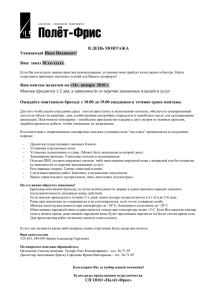1. Режим Монтаж
advertisement

Описание режима 1. Монтаж в программе SCAD www.scadhelp.com Режим Монтаж Режим Монтаж предназначен для моделирования поведения конструкции (определения ее напряженно-деформированного состояния) в процессе возведения. Процесс возведения сооружения и, соответственно расчет, разбивается на несколько этапов (стадий монтажа). Расчет каждого следующего этапа выполняется с учетом напряженно-деформированного состояния конструкции, определенного по результатам расчета предыдущих этапов. При переходе от одной стадии к другой в программе предусмотрена возможность включения и исключении из модели элементов конструкции, учет различного вида статических и динамических нагрузок, изменение модуля упругости материала, условий примыкания и опирания. По результатам расчета могут быть получены расчетные сочетания усилий, комбинации загружений, выполнен подбор арматуры в элементах железобетонных конструкций, а также проверка и подбор сечений прокатных профилей в элементах стальных конструкций. Расчетная схема может быть подготовлена заранее в виде стандартного проекта (расширение файла .spr) или сформирована непосредственно в режиме Монтаж (файл проекта с расширением .mpr). При необходимости корректировку геометрии и характеристик элементов и узлов расчетной схемы можно провести в режиме Монтаж аналогично стандартному режиму подготовки данных. 1.1. Создание проекта При создании нового проекта в диалоговом окне Новый проект (рис. 1) необходимо активизировать маркер Монтаж. Если расчетная схема была создана заранее в виде стандартного проекта, то ее выбор выполняется в диалоговом окне Открытие проекта SCAD после нажатия кнопки Загрузить проект. После того, как стандартный проект выбран его необходимо сохранить в качестве проекта режима Монтаж. Для этого следует нажать кнопку ОК в диалоговом окне Новый проект и в стандартном окне Открытие проекта SCAD указать имя файла с моделью монтажа (расширение .mpr). Следует помнить, что файл режима Монтаж Рис.1. Диалоговое окно Новый должен иметь имя, отличное от имени стандартного проект файла. В противном случае может возникнуть (активен маркер Монтаж) ситуация, при которой файлы с результатами расчета стандартной задачи и задачи моделирующей процесс монтажа будут иметь одинаковое имя, а значит одна задача в процессе расчета будет уничтожать результаты другой. Возможно обратное преобразование из формата .mpr в формат .spr. В этом случае в стандартной модели будут учтены все элементы, условия примыкания и опирания, а также нагрузки, описанные на копируемой стадии монтажа. Необходимо помнить, что при создании нового проекта для режима Монтаж первая стадия монтажа будет создана автоматически с нулевым числом включенных элементов. Имя первой стадии необходимо будет задать дополнительно. 1 Описание режима Монтаж в программе SCAD www.scadhelp.com 1.2. Инструментальная панель Монтаж Раздел инструментальной панели Монтаж (рис. 2) появляется в предпроцессоре только при загрузке проекта с соответствующим признаком (расширение *.mpr). При этом в инструментальной панели Назначение блокируются кнопки задания связей и коэффициентов постели (включая связь с программой КРОСС). В инструментальной панели предусмотрен следующий набор кнопок: — инициализация новой стадии монтажа; — корректировка параметров настройки стадии монтажа; — удаление стадии монтажа; — добавить элементы на текущей стадии монтажа; — удалить элементы на текущей стадии монтажа; — изменить модули упругости для текущей стадии монтажа; — назначить/удалить/изменить связи на текущей стадии монтажа; — назначить/изменить коэффициенты постели на текущей стадии монтажа; — назначить/изменить объединение перемещений; — формирование списка загружений; — сохранить информацию о текущей стадии монтажа; — сохранить информацию о текущем этапе как отдельную задачу; — подтвердить и сбросить установленную операцию. Наименование Список групп элементов Рис. 2. Инструментальная панель режима Монтаж Кнопки инструментальной панели становятся доступными по мере задания соответствующих данных для стадии монтажа. Обратите внимание на пиктограммы в кнопках. Стрелка вниз означает задание новой стадии монтажа или добавление элементов, а стрелка вверх — соответственно, их удаление. Для создания очередной стадии монтажа рекомендуется следующий порядок действий: ª Нажать кнопку , после чего открывается диалоговое окно Стадия монтажа. Задать наименование стадии и, при необходимости выполнения расчетов по деформированной схеме, активизировать соответствующий маркер. 2 Описание ª Нажать кнопку режима Монтаж в программе www.scadhelp.com и указать группы добавляемых элементов или выбрать на схеме элементы, которые включаются на текущей стадии, после чего нажать кнопку ª Нажать кнопку SCAD ; и указать группы исключаемых элементов или выбрать на схеме элементы, которые удаляются на текущей стадии, после чего нажать кнопку ; ª Если на текущем этапе меняется модуль упругости каких-либо элементов, то следует нажать кнопку , ввести в диалоговом окне Модуль упругости значение коэффициента к модулю упругости, заданному при описании жесткостных характеристик элементов, выбрать на схеме элементы или группы элементов, у которых меняется модуль, и нажать кнопку ª Если на текущем этапе меняются связи в узлах, то нажать кнопку по установке или удалению связей в выбранных узлах; ; и выполнить операции и задать в диалоговом окне Формирование загружений базовое ª Нажать кнопку (накапливаемое) загружение, включая, если это необходимо, группы нагрузок с соответствующими коэффициентами, а также независимые загружении, действующие на текущей стадии монтажа; После выполнения перечисленных выше действий следует нажать кнопку , в результате чего текущая стадия будет зафиксирована. При необходимости текущее состояние расчетной схемы может быть сохранено в виде стандартной задачи — подразумевается файл spr, не связанный с режимом монтажа). (здесь под стандартной задачей Инициализация новой стадии монтажа После нажатия этой кнопки на экране появляется диалоговое окно Стадия монтажа (рис.3), в котором задается следующая информация: • Имя стадии; • Признак учета деформаций, полученных при расчете предыдущей стадии. Независимо от состояния маркера Учет деформированной схемы, узлы элементов, добавляемых на новой стадии монтажа и примыкающих к узлам элементов, установленных на предыдущей стадии, получают в процессе расчета координаты с учетом деформированной схемы (с учетом перемещений этих узлов, полученных при расчете предыдущей стадии монтажа). Все остальные узлы ставятся в «проектное положение», соответствующее исходной схеме. Если маркер не активизирован, то расчет напряженно-деформированного состояния выполняется с учетом этих перемещений, но без учета изменения формы элементов. В противном случае при расчете учитывается и изменение формы. После выхода из диалогового окна в списке стадий монтажа появляется новая запись (имя стадии) и все последующие операции, назначаемые в инструментальной панели Монтаж, будут относиться к этой стадии. 3 Описание режима Монтаж в программе SCAD www.scadhelp.com Рис. 3. Диалоговое окно Стадия монтажа Корректировка параметров настройки стадии монтажа Если необходимо внести изменения в ранее назначенные параметры стадии (например, поменять имя первой стадии, которое по умолчанию автоматически назначается «1»), следует в выпадающем списке стадий монтажа инструментальной панели выбрать нужную стадию и нажать кнопку Параметры настройки — . В появившемся диалоговом окне Стадия монтажа (рис.3) внести корректировки и выйти по нажатию кнопки ОК. Удаление стадии монтажа Для удаления стадии монтажа следует в выпадающем списке стадий монтажа инструментальной панели выбрать нужную стадию и нажать кнопку Удаление стадии монтажа. Если указано удаление не последней стадии, то удаляются и все стадии, следующие за ней (предварительно запросив согласие пользователя). Добавление элементов на текущей стадии монтажа Для указания элементов, присоединяемых к конструкции на текущей стадии монтажа, следует после нажатия указанной кнопки выбрать на схеме необходимые элементы и нажать кнопку ОК. Элементы можно выбрать, непосредственно указывая их на схеме с помощью одного из курсоров или путем указания имен групп элементов в выпадающем списке в инструментальной панели Монтаж. Присоединенные элементы перекрашиваются в цвет, показывающий, что элемент включен в одну из стадий монтажа. Таким образом, схема окрасится в два цвета: одним цветом — элементы, уже включенные на текущей стадии монтажа, а другим — еще не включенные. Для отображения элементов, входящих в схему на текущей стадии монтажа используется кнопка фильтров . Удалить элементы на текущей стадии монтажа После нажатия этой кнопки на экране отображаются только те элементы, которые уже включены на предыдущих стадиях монтажа. Для исключения элемента из текущей стадии следует после нажатия указанной кнопки выбрать на схеме снимаемые элементы и нажать кнопку ОК в инструментальной панели. Элементы перекрашиваются в цвет, отличный от цвета присоединенных элементов. При необходимости эти элементы могут добавляться в схему на других стадиях. 4 Описание режима Монтаж в программе SCAD www.scadhelp.com Изменение модулей упругости для текущей стадии монтажа Для изменения модуля упругости элементов при расчете текущей стадии монтажа следует активизировать указанную операцию, ввести в появившемся диалоговом окне Модуль упругости (рис. 4) значение коэффициента и выйти из окна по кнопке ОК. Выбрать на схеме элементы, у которых меняется модуль на текущей стадии, и нажать кнопку ОК. Если группы элементов имеют разные значения модуля упругости, то для каждой группы надо повторить описанные выше действия. При расчете текущей стадии монтажа назначенные коэффициенты будут использованы для изменения модулей упругости элементов, заданных при формировании исходной расчетной схемы. Рис. 4. Диалоговое окно Модуль упругости Формирование списка загружений В режиме Монтаж различают два вида загружений — накапливаемое (базовое) и независимые. Накапливаемое загружение может быть только одно, оно действует на каждой стадии монтажа и учитывается в РСУ как постоянная нагрузка. В состав нагрузок накапливаемого загружения входят нагрузки от собственного веса, сюда же могут включаться нагрузки от складируемых в процессе монтажа материалов и т.п. Независимые загружения, к которым относятся полезная нагрузка, ветер, сейсмика и другие динамические воздействия и т.п., могут действовать как на результирующую конструкцию, так и на различных этапах монтажа. В РСУ они выступают как самостоятельные загружения и могут иметь любой тип. Необходимо помнить, что к каждому независимому загружению будет автоматически добавлено базовое загружение. Т.е., если базовое загружение — собственный вес, то соответствующая снеговая нагрузка будет равна «снег + собственный вес». Подготовка данных о загружениях предполагает, следующее: • все базовые нагрузки, действующие на одной стадии, заранее объединены в одно загружение (наличие такого загружения обязательно) и, если это необходимо, в ряд групп нагрузок. Например, если элементы конструкции выполнены из различных материалов с разными коэффициентами надежности по нагрузке (железобетон, сталь и т.п.), то можно собственный вес стальных конструкций представить в виде загружения, а других — в виде групп нагрузок с соответствующими коэффициентами; • независимые нагрузки, действующие на каждой стадии монтажа, объединяются в загружения. Использование групп нагрузок для независимых загружений не предусмотрены; • при наличии нагрузок определенного вида, действующих на всю (результирующую) схему, например, собственный вес, они могут быть заданы в виде одного загружения. На каждой стадии монтажа будут автоматически учтены только те нагрузки из этого загружения, которые приложены к существующим на данной стадии элементам и узлам. 5 Описание режима Монтаж в программе SCAD www.scadhelp.com появляется диалоговое окно После инициализации стадии монтажа и нажатия кнопки Формирование загружений (рис. 5), которое включает три списка. Левый список содержит полный перечень всех загружений и групп нагрузок, сформированных на момент инициализации текущей стадии. В правый верхний список, оформленный в виде таблицы, из левого списка переносится загружение, которое является накапливаемым (напомним, что наличие такого загружения обязательно), а также группы нагрузок с соответствующими коэффициентами. В нижний список переносятся независимые загружения, действующие на текущей стадии монтажа. Для переноса загружения (группы нагрузок) в правые таблицы следует отметить его в левой таблице и нажать соответствующую кнопку Добавить. Если операция переноса была выполнена ошибочно, то отмеченное в правом списке загружение или группа могут быть удалены нажатием одноименной кнопки. Если вводятся группы нагрузок, то значения коэффициентов записываются в соответствующем столбце таблицы. Как накапливаемое, так и независимые загружения всегда имеют коэффициент равный 1. Рис. 5. Диалоговое окно Формирование загружений Последняя стадия монтажа рассматривается как эксплуатационная, т.е. на этой стадии в качестве независимых включаются все те загружения, которые обычно действуют на готовое сооружение. Сюда относятся полезные нагрузки, снег, ветер, динамические нагрузки, характерные для зданий и сооружений такого типа, и т.п. Назначение и корректировка связей Назначение и корректировка (в том числе и удаление) связей выполняется аналогично одноименной операции в режиме формирования расчетной схемы. Связи могут назначаться только в те узлы, которые примыкают к установленным элементам. Назначение и корректировка коэффициентов постели Назначение и корректировка коэффициентов постели выполняется аналогично одноименной операции в режиме формирования расчетной схемы. Назначение объединений перемещений Назначение и корректировка объединений перемещений выполняется аналогично одноименной операции в режиме формирования расчетной схемы. 6 Описание режима Монтаж в программе SCAD www.scadhelp.com Сохранить информацию о текущей стадии монтажа После завершения действий по формированию очередной стадии монтажа нажимается кнопка сохранения. Информация записывается в проект. Сохранить информацию о текущем этапе как отдельную задачу В этом случае текущее состояние проекта записывается как отдельный файл с расширение spr. Запись идет через стандартное окно Save as…(Сохранить как…). Создание и модификация основной схемы В процессе работы в режиме Монтаж пользователь может полностью создать расчетную схему «с нуля» или модифицировать ее. Работа в разделах инструментальной панели Управление, Схема, Назначение, Узлы и Элементы, Загружения и Группы практически ничем не отличается от работы с обычной схемой. Необходимо учесть следующие правила работы со схемой в режиме Монтаж: • добавленные к расчетной схеме новые элементы не будут активизированы на текущей стадии монтажа и всех последующих. Эту операцию следует выполнять по правилам, описанным выше (см. раздел Добавление элементов на текущей стадии монтажа); • кнопки назначения связей, объединения перемещений и коэффициентов постели действуют только в разделе Монтаж (в разделе Назначение они недоступны), с их помощью выполняются операции назначения только для текущей стадии монтажа. • для указания элементов, включенных в схему на текущей стадии монтажа, предусмотрена кнопка на панели фильтров — Показать элементы включенные/не включенные на указанной стадии монтажа. 1.3. Расчет В режиме Монтаж в группе функций Расчет дерева проекта (рис. 6) появляется одноименный раздел. После активизации этого раздела доступно стандартное окно комплекса SCAD Параметры расчета, в котором по описанным выше правилам назначаются параметры расчета. 7 Описание режима Монтаж в программе SCAD www.scadhelp.com Раздел активизации расчета в режиме Монтаж Рис. 6. Дерево проекта в режиме Монтаж 1.4. Анализ результатов Анализ результатов расчета в режиме Монтаж выполняется в графическом постпроцессоре по тем же правилам, что и для стандартной модели. Для каждого загружения в списке загружений дополнительно к параметрам, описанным ранее, указывается номер стадии монтажа (рис. 7а). После выбора из списка загружений в инструментальных панелях постпроцессора строки с наименованием нужной стадии монтажа изображение расчетной схемы меняется таким образом, что в рабочем поле остаются только те элементы, которые присутствуют в схеме на текущей стадии (рис. 7б). Следует помнить, что значения факторов для независимых загружений будут отображаться с учетом того, что их величина сформирована по формуле «независимое + базовое». 8 Описание режима Монтаж в программе SCAD www.scadhelp.com а) б) Рис. 7. Анализ результатов расчета в режиме Монтаж. 1.5. Расчетные сочетания усилий Расчетные сочетания усилий для режима Монтаж могут быть сформированы с использованием постпроцессора РСУ, имеющего индекс «Новый». В этом постпроцессоре, при назначении взаимосвязи загружений необходимо учитывать следующее: • загружения, действующие на различных стадиях монтажа, автоматически объявляются взаимоисключающими. При этом в таблице взаимоисключений одноименного диалогового окна это не отображается; • логику взаимодействия всех загружений, действующих на одной стадии монтажа, задает пользователь. При этом накапливаемое (базовое) загружение всегда имеет статус постоянного; • для всех остальных загружений (кроме базового) при формировании РСУ учитывается только та их часть, на которую эти загружения были изменены путем сложения с базовым. 1.6. Расчет элементов железобетонных конструкций Подбор арматуры в элементах железобетонных конструкций может быть выполнен как по результатам расчета всего сооружения в целом, так и для отдельных стадий монтажа. В последнем случае необходимо выполнить следующие действия: ª в диалоговом окне Расчетные сочетания усилий отметить в качестве неактивных все загружения, которые относятся к стадиям монтажа, следующим за исследуемой; ª выполнить формировании РСУ; ª в исходных данных диалогового окна Армирование с помощью коэффициента условий твердения бетона откорректировать значение расчетного сопротивления бетона таким образом, чтобы эта величина соответствовала исследуемой стадии монтажа; ª выполнить подбор или проверку армирования в интересующих элементах схемы. 9